Как да промените настройките за сигурност в Microsoft Edge

Edge улеснява запазването на безопасността при сърфиране. Ето как да промените настройките за сигурност в Microsoft Edge.
Ако Chrome може да има своя скрита игра, защо не и Microsoft Edge, нали? С тайната игра на Edge вие няма да сте динозавър, а истински човек. Тази игра е лесна за игра, има повече опции за игра и е игра, която ще ви забавлява, докато се възстанови връзката ви с интернет.
Но ако искате да играете играта, дори когато имате интернет връзка, можете. За разлика от играта на Chrome, играта за сърфиране на Edge ви дава повече възможности при избора на вашия сърфист. Няма да замени игрите ви за Playstation, но е приличен вариант, докато чакате.
За достъп до тайната сърф игра на Edge, въведете edge://surf . Веднага щом влезете в главната страница, ще видите редица мъже и жени сърфисти. Използвайте клавишите със стрелки надясно и наляво, за да се движите между сърфистите. Когато спрете да се движите, сърфистът, който се движи встрани, е този, който сте избрали.
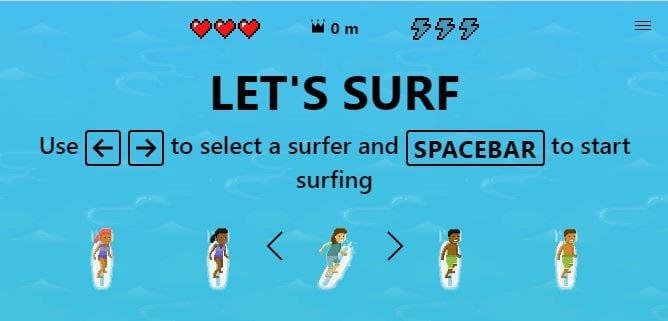
Когато сте сигурни за сърфиста, искате да използвате докосване на интервала, за да започнете да играете играта. В началото на играта вашият сърфист ще започне бавно с препятствия като мини-кейове, камъни, шамандури, скали, наред с други неща. Така че трябва да започнете възможно най-бавно.
За да спрете напълно сърфиста, натиснете стрелката нагоре. Това ще накара сърфиста да коленичи на едно коляно и в крайна сметка да спре. За да започнете отново да сърфирате, щракнете върху някой от другите клавиши. Ако трябва да избегнете препятствие и ако натискането на дясната стрелка не завърта сърфиста достатъчно надясно, продължете да натискате клавишите със стрелки надясно, докато не стане достатъчно.
Когато стартирате за първи път, ще видите и светкавици. Не забравяйте да преминете отгоре на един, тъй като това ще ви даде допълнителната скорост, от която ще се нуждаете, за да се измъкнете от Kraken.

Бъдете внимателни с другите сърфисти в района, защото ако ви докоснат, те ще отнемат един от трите ви налични живота. Винаги, когато искате да използвате супер скоростта, която имате в началото на играта, натиснете клавиша F.
В горната част на дисплея ще се покаже разстоянието, което вашият сърфист е изминал. Целта на играта е да пътувате доколкото можете. Освен че трябва да внимавате с препятствията и другите сърфисти, стойте далеч от Kraken. То ще започне да ви преследва и преди да обмислите използването на вашата супер скорост, опитайте да натиснете клавиша надолу, за да избягате.
Можете също да управлявате своя сърфист с вашия тъчпад, Xbox one контролер, джойстици, d-pad или мишка. За по-лесен контрол е най-добре да използвате мишката си, сърфистът отговаря по-добре с мишката, отколкото с клавишите на клавиатурата. Като преместите курсора нагоре, това ще накара сигурен да коленичи и, за да продължи, преместете курсора в посоката, в която искате да отидете.
Ако искате да опитате нещо ново, играта Surf предлага различни режими за игра. В самото начало, преди да натиснете интервала, за да започнете, щракнете върху трите реда на менюто. Там ще видите падащо меню, където можете да изберете какъв режим на играта да играете. Можете да избирате между Zig Zag, Time Trial и Let's Surf.
Режимът Let's Surf ви позволява да сърфирате, докато можете да останете живи, а основната ви цел е да стигнете доколкото можете. С режима Time Trial трябва да стигнете до острова със съкровището възможно най-скоро. И накрая, с режима Zig Zag, вашата цел тук е да преминете през възможно най-много порти. В горната част ще видите през колко порти сте успели да преминете.
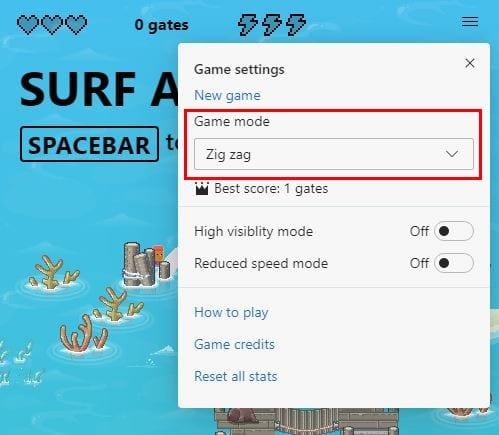
Можете също да включите режима на намалена скорост и режима на висока видимост. С първата опция всички препятствия и помощни средства ще бъдат подчертани в квадратчета, за да можете лесно да ги избегнете. Всички монети и помощ ще бъдат в зелено, а това, което трябва да избягвате, ще бъде в червено.
Режимът с намалена скорост ще направи точно това, което казва името. Ако искате да овладеете играта и да научите къде е всичко първо, това е опция за включване. Това ще забави вашия сърфист още повече.
Ако не можете да си спомните какво трябва да натиснете, за да играете, щракнете върху редовете на менюто в началото и щракнете върху Как да играете. Ще се появи прозорец с контролите, които можете да използвате и за какво са те.
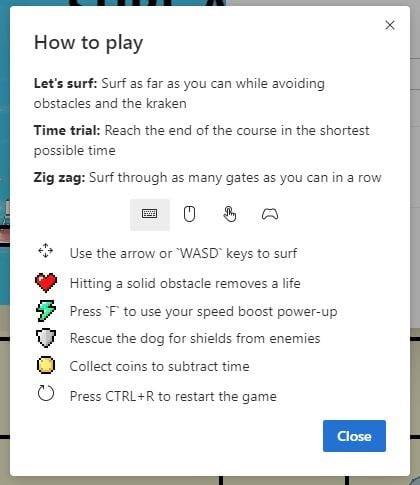
Както можете да видите, в тази игра има много неща, отколкото в играта Dino на Chrome. Можете да избирате от три различни начина за игра.
Edge улеснява запазването на безопасността при сърфиране. Ето как да промените настройките за сигурност в Microsoft Edge.
Научете топ 10 съвета и трика за Microsoft Edge, за да извлечете максимума от браузъра с помощта на нови функции и подобрения.
Ако сте закупили нов компютър и искате да прехвърлите своите отметки на MS Edge на новата машина, можете да използвате опцията Синхронизиране.
Ако искате да се отървете от съобщението Restore pages на Microsoft Edge, просто затворете браузъра или натиснете клавиша Escape.
Има какво да очаквате с новия браузър Microsoft Edge и в това ръководство ще ви покажем как можете да го изтеглите.
За тези от вас, които работят с Windows 10 и биха искали да деактивират Adobe Flash в Microsoft Edge, ето кратък съвет за активиране или деактивиране на Flash. Adobe Flash
Случвало ли ви се е да сте в средата на нещо на вашия компютър с Windows 10 и да сте прекъснати и трябва да излезете или да изключите компютъра си? Искате ли да има начин да
С Windows 10 Insider Preview build 14361, Windows Insider вече могат да изтеглят и инсталират разширение LastPass за браузъра Edge на Microsoft.
Ето как можете да спечелите и спестите допълнителни точки на Microsoft Rewards.
Скриптовете за проследяване са почти универсална част от интернет. Рекламодателите ги използват, за да наблюдават вашата интернет активност във възможно най-много уебсайтове. Microsoft Edge за Android има функция за блокиране на тракер, която можете да използвате, за да защитите поверителността си. Научете как да го използвате с този урок.
Всички браузъри съхраняват вашата активност при сърфиране локално в браузъра, като използват функция, наречена история на сърфиране. Историята на сърфиране може да бъде полезна функция, Защитете поверителността си в Microsoft Edge за Android, като изчиствате редовно историята и данните на браузъра. Просто използвайте тези стъпки.
Много хора ще са забелязали, че когато се опитате да отворите определени уебсайтове в браузъра на телефона си, приложението се отваря вместо уебсайта. В някои Научете как да спрете Microsoft Edge за Android да отваря други приложения, когато изберете връзка.
Прогресивно уеб приложение, известно още като PWA накратко, е вид приложен софтуер, създаден с помощта на HTML, CSS и Javascript. PWA работят на всяка платформа и
Microsoft току-що пусна първите версии на Insider на предстоящия си браузър Edge, задвижван от Chromium. Много функции в момента липсват или са недовършени,
Microsoft представи Microsoft Edge Dev и Canary Channels, които са браузърът Microsoft Edge, базиран на Chromium. В крайна сметка комбинация от тях
Ако Microsoft Edge не открие валиден сертификат за сигурност за уеб страницата, която посещавате, ще я блокира.
Ако не можете да възпроизвеждате видеоклипове на Amazon Prime на Microsoft Edge, деактивирайте хардуерното ускорение в настройките на браузъра си.
Тъмният режим е алтернативна тема за приложения и операционни системи, която заменя традиционните светли теми с по-тъмни цветове. Един от основните начини за намаляване на напрежението на очите и пестене на енергия, като активирате Dark Mode в браузъра Edge за Android. Просто използвайте тези стъпки.
Ако Chrome може да има своя скрита игра, защо не и Microsoft Edge, нали? С тайната игра Edges вие няма да сте динозавър, а истински човек. Тази игра Браузърът Microsoft Edge има скрита игра за сърфиране. Научете как да получите достъп до това великденско яйце с тези стъпки.
Имаше много случаи, в които потребителите не можеха да използват колелото на мишката на Edge. Това ръководство ви показва как да отстраните проблема.
Научете как да поправите кода за грешка на OneDrive 0x8004de88, за да можете отново да използвате вашето облачно хранилище.
Намерете тук подробни инструкции за промяна на User Agent String в браузъра Apple Safari за MacOS.
Често ли получавате грешката „Съжаляваме, не можахме да се свържем с вас“ в MS Teams? Опитайте тези съвети за отстраняване на проблеми, за да се отървете от този проблем сега!
В момента не е възможно да се деактивират анонимни въпроси в събитията на живо в Microsoft Teams. Дори регистрираните потребители могат да задават анонимни въпроси.
Ако LastPass не успее да се свърже с своите сървъри, изчистете локалния кеш, актуализирайте мениджъра на пароли и деактивирайте разширенията на браузъра си.
Spotify може да бъде досадно, ако се отваря автоматично всеки път, когато стартирате компютъра си. Деактивирайте автоматичното стартиране, като следвате тези стъпки.
За много потребители, актуализацията 24H2 прекратява автоматичния HDR. Тази ръководство обяснява как можете да решите този проблем.
Трябва ли да планирате повтарящи се срещи в MS Teams с едни и същи участници? Научете как да настроите повтаряща се среща в Teams.
Ние ви показваме как да промените цвета на маркирането за текст и текстови полета в Adobe Reader с това ръководство стъпка по стъпка.
Чудите се как да интегрирате ChatGPT в Microsoft Word? Това ръководство показва точно как да го направите с добавката ChatGPT за Word в 3 лесни стъпки.



























